Реклама в Bigo Ads
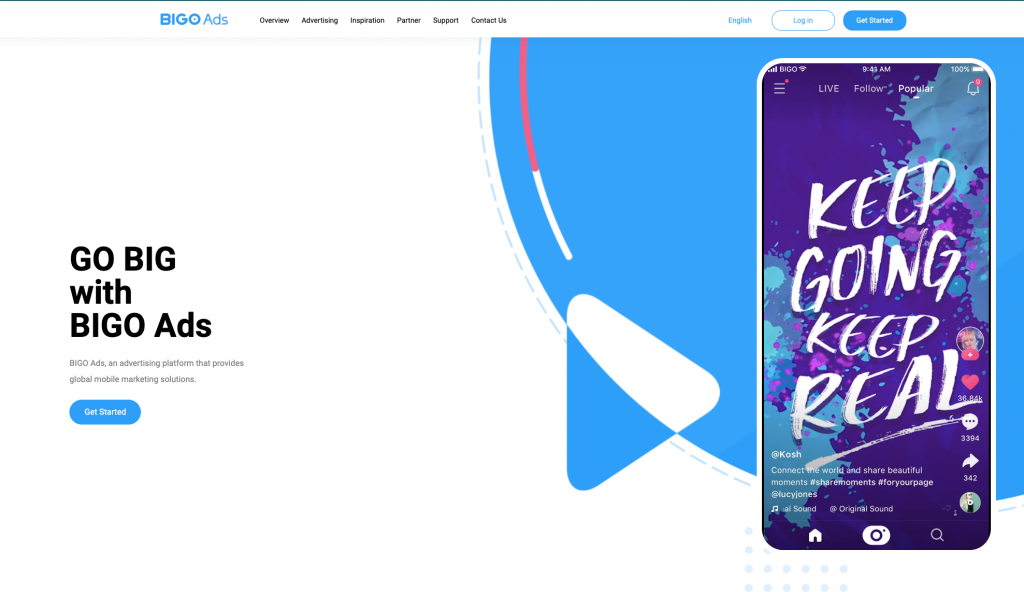
На что лить с Bigo Ads
В основном трафик из СНГ, стран Ближнего Востока и Азии. Есть трафик из tier-1, но его мало.
Модерация в Bigo Ads более лояльная чем в том же TikTok’e – могут пропустить такие вертикали, как gambling, крипта и dating, но “чернуху” точно не пропустят. В основном льют на нутру, белую товарку, инфокурсы, свпистейки и приложения.
Стоит учитывать что трафик в Bigo Ads молодой (до 35 лет) и офферы надо выбирать соответствующие.
Регистрация рекламного аккаунта в Bigo Ads
Зарегистрируемся на платформе. Открываем страницу регистрации и указываем E-mail.
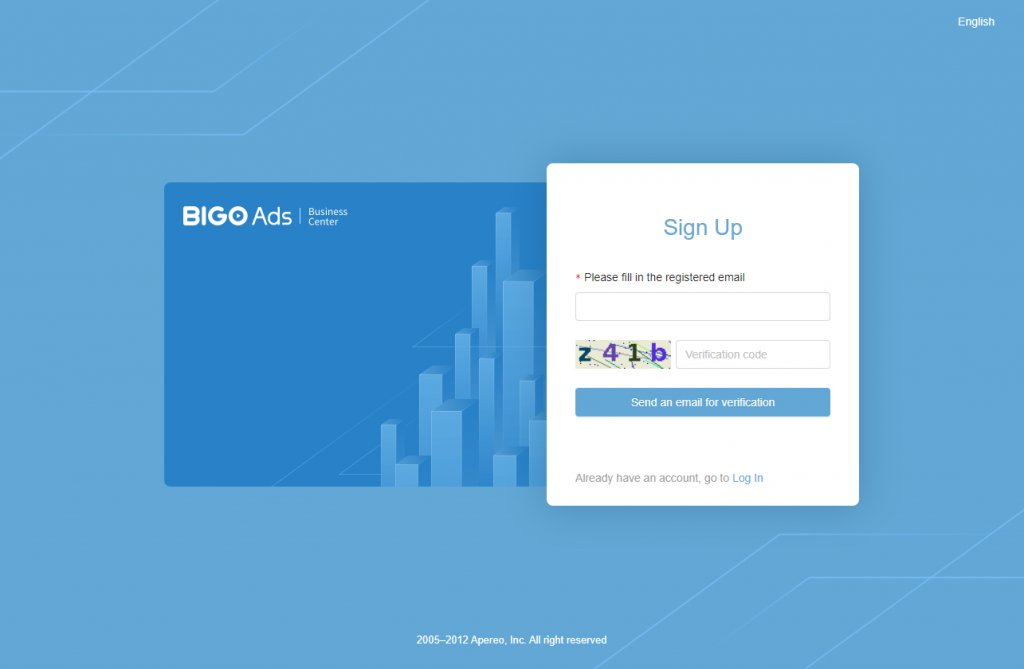
На почту придёт письмо с подтверждением регистрации. Переходим по ссылке, пишем пароль и имя аккаунта.
На следующем этапе создадим рекламный аккаунт:
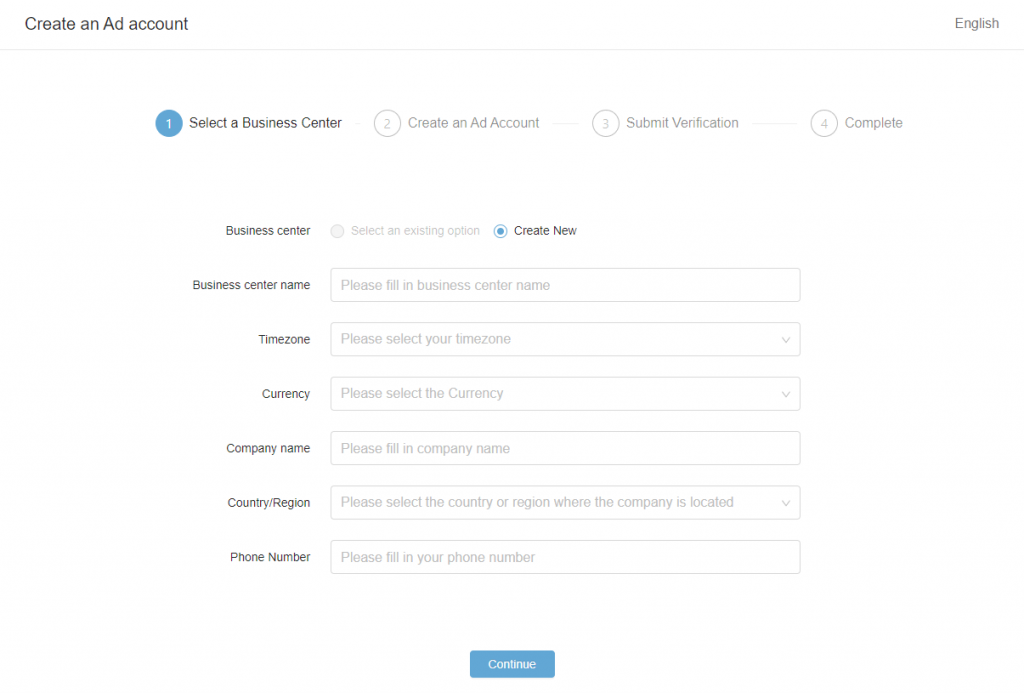
Заполняем все обязательные поля. На третьем шаге необходимо указать информацию о компании, а также загрузить свидетельство о регистрации компании:
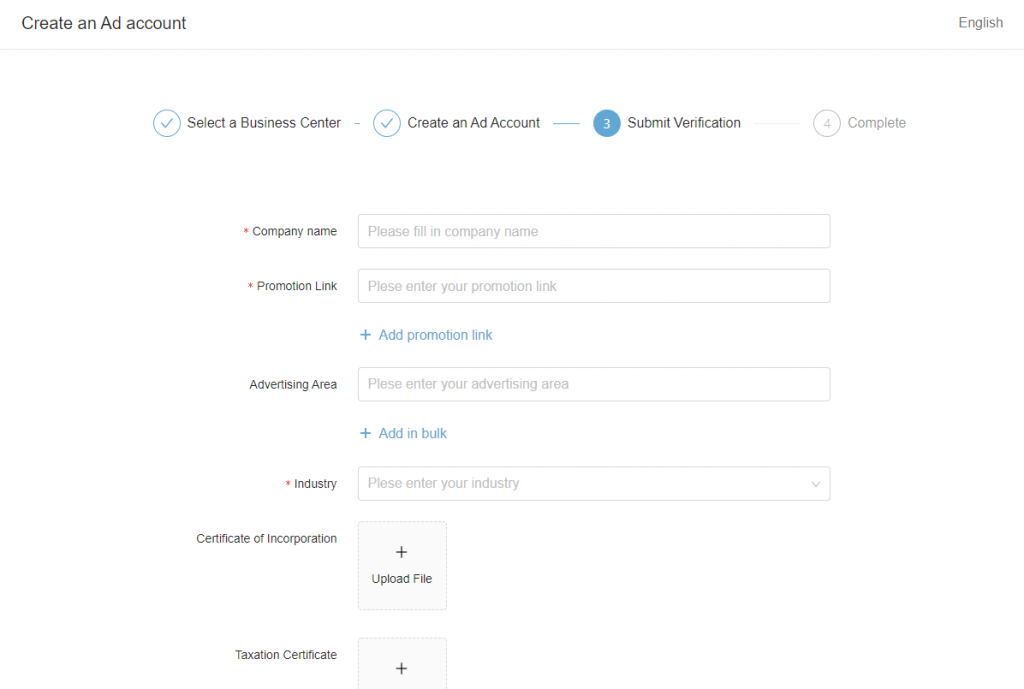
Без копии документа нельзя завершить регистрацию.
Завершаем регистрацию и аккаунт уйдет на рассмотрение.
Структура рекламного кабинета
Структура рекламы в Bigo Ads напоминает реализацию в Facebook и состоит из 3х уровней:
Кампания
Группы объявлений
Объявления
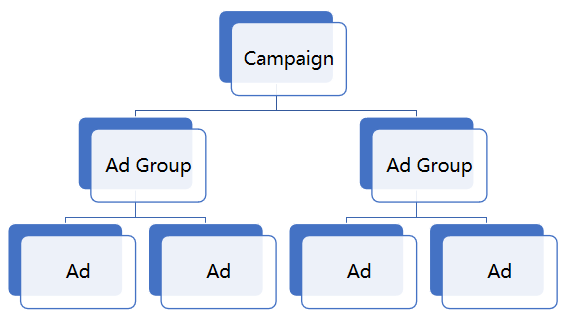
Как запустить кампанию в Bigo Ads
Рекламная кампания
Создадим первую рекламную кампанию. Для этого открываем страницу Ad account, нажимаем на имя рекламного аккаунта. В открывшемся поле выбираем Open links.
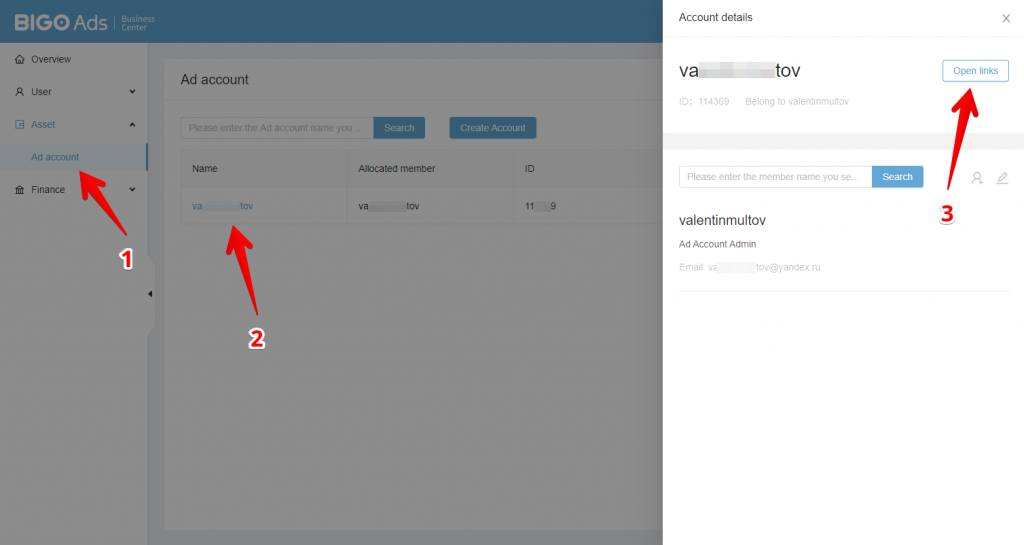
В новой вкладке нажимаем Campaign → Create.
Цель рекламы
На первой странице выбираем цель рекламы:
Трафик;
Установки приложения;
Конверсии.

Ниже указываем название кампании и указываем бюджет.
- Есть 3 варианта бюджета кампании: без ограничений, дневной бюджет и общий бюджет.
- Минимальный дневной или общий бюджет — 20$.
Группы объявлений
Одна кампания может включать в себя несколько групп объявлений, это дает возможность контроля и распределения бюджета и оптимизации эффективности.
Группы объявлений можно дублировать:
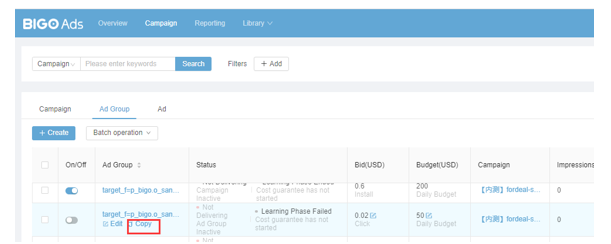
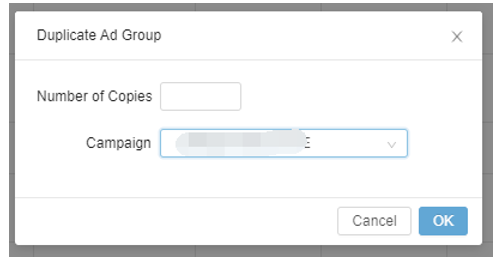
Переходим к настройке группы объявлений.
В самом верху пишем название группы объявлений. Можно оставить автоматически сгенерированное название, либо изменить на своё.
Выбираем плейсмент (Likee, Imo.im).
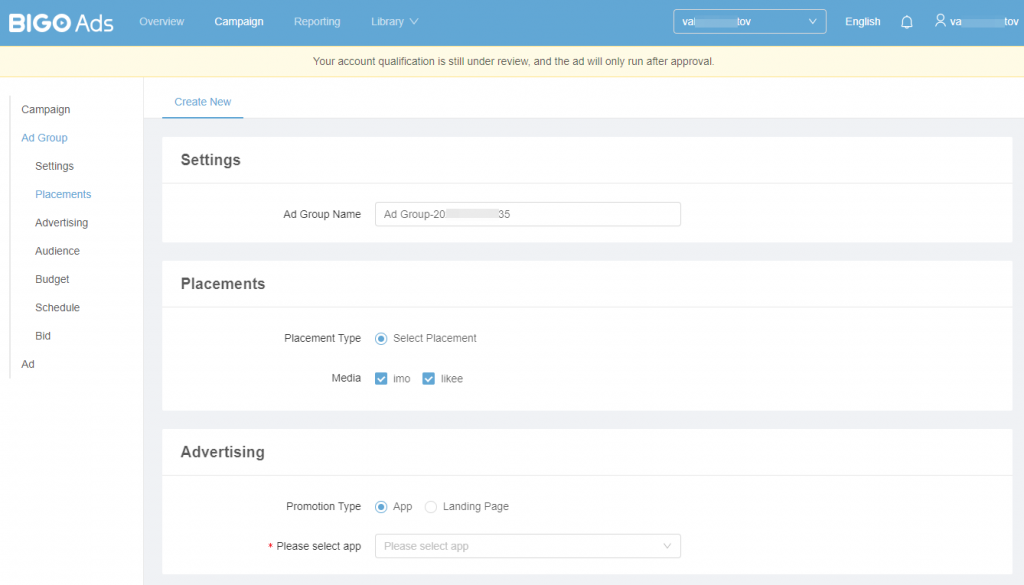
Трафик можно направлять на приложение или на лендинг. Если нет добавленного приложения, можно нажать Add и перейти к добавлению приложения.
Таргетинг
Переходим к аудитории (таргетингу).
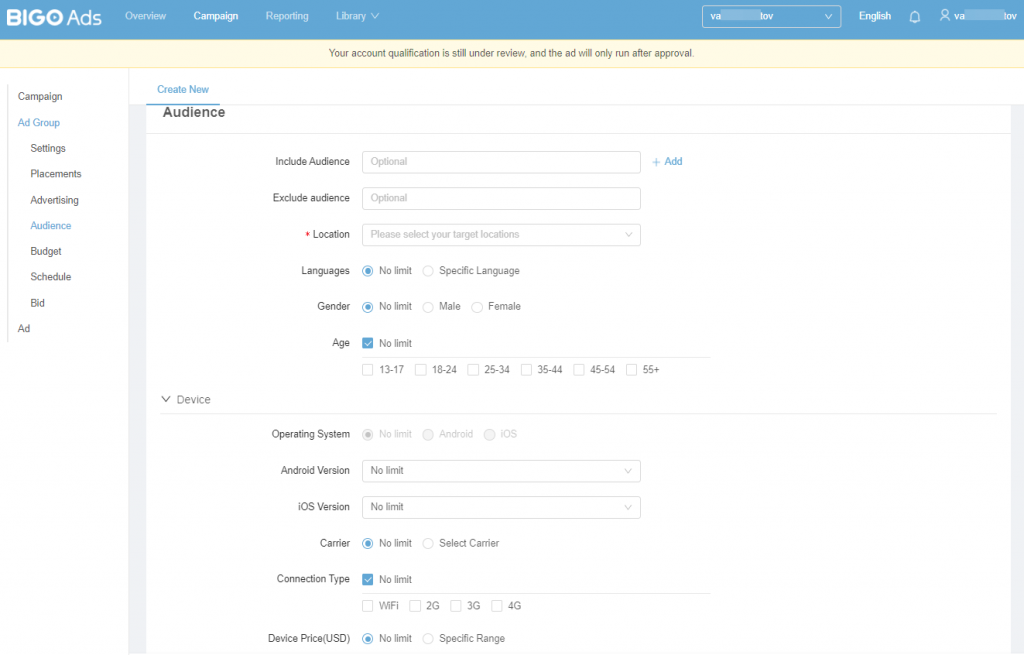
Основные настройки:
- Добавить/исключить аудиторию. В bigo ads есть возможность добавить аудиторию с сайта, приложения, из файла. Либо можно создать аудиторию на основании пользователей, которые взаимодействовали с контентом.
- Регион;
- Язык;
- Пол;
- Возраст;
- Операционная система;
- Версия операционной системы;
- Тип соединения;
- Стоимость устройства пользователя (отмечается в диапазонах).
Варианты таргетинга в разных регионах:
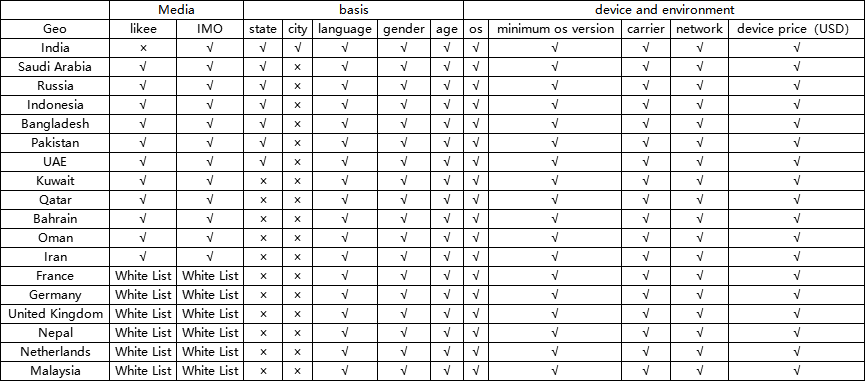
После таргетинга указываем ежедневный или общий бюджет, расписание и ставку.
Объявления
Далее переходим к загрузке креативов.
Доступные форматы:
- Горизонтальное и квадратное видео;
- Вертикальное видео;
- Горизонтальное изображение;
- Вертикальное изображение.
Выбираем формат и нажимаем Create. Откроется форма настройки объявления:
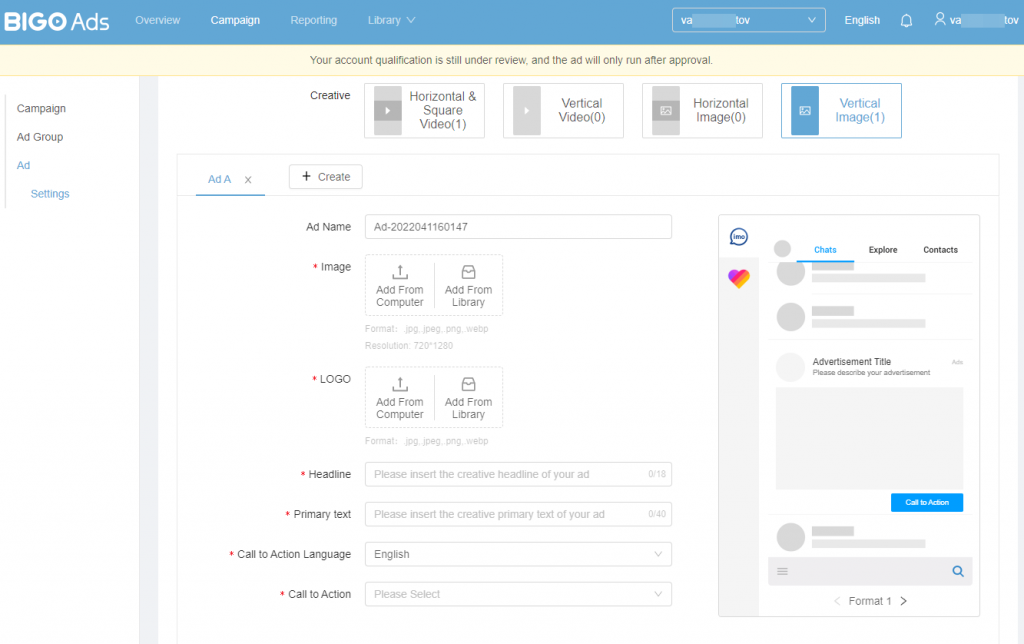
Для каждого вида контента предусмотрены свои настройки.
Основные элементы:
- Изображение или видео;
- Логотип;
| Размер | Формат | |
| Изображение | 1200 *627 | .jpg, .jpeg, .png |
| Видео | (Горизонтальное)1280*720、2160*1080(Вертикальное)720*1280、1080*2160 | mp4, продолжительность: 15-60s, меньше 500Mb |
| Превью видео | как у видео | .jpg, .jpeg, .png |
| Лого | 128*128 | .jpg, .jpeg, .png |
- Заголовок – должен быть в пределах 18 символов;
- Основной текст – не более 40 символов;
- Язык призыва к действию;
- Призыв к действию.
Доступны следующие варианты призыва к действию:
- Apply now
- Book now
- Contact us
- Download
- Get offer
- Learn more
- Shop now
- Sign up
- subscribe
- Watch more
- Play game
- Use app
В одном формате можно создать до 10 объявлений. При этом, в одной группе объявлений есть возможность создавать креативы, как с видео, так и с изображениями.
Ниже указываем категорию объявления и теги.
- Категория – выбор правильной категории поможет системе найти нужную аудиторию.
- Рекламные теги – слова для описания вашего веб-сайта или приложения, система сможет понять ваш продукт и подобрать подходящую аудиторию.
Предварительный просмотр показывает, как будет выглядеть объявление на площадках.
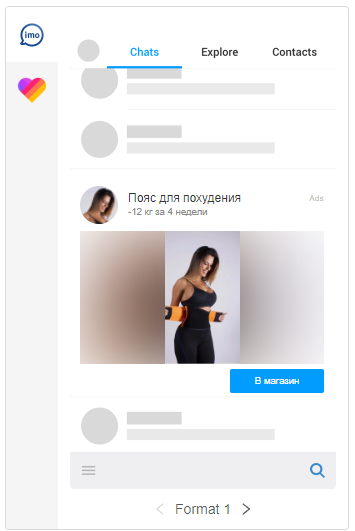
Запускаем кампанию.
Откурт рекламы начнется только после прохождения ручной модерации объявления и самого рекламного аккаунта!
Статистика
Общая статистика отображается на странице Overview.
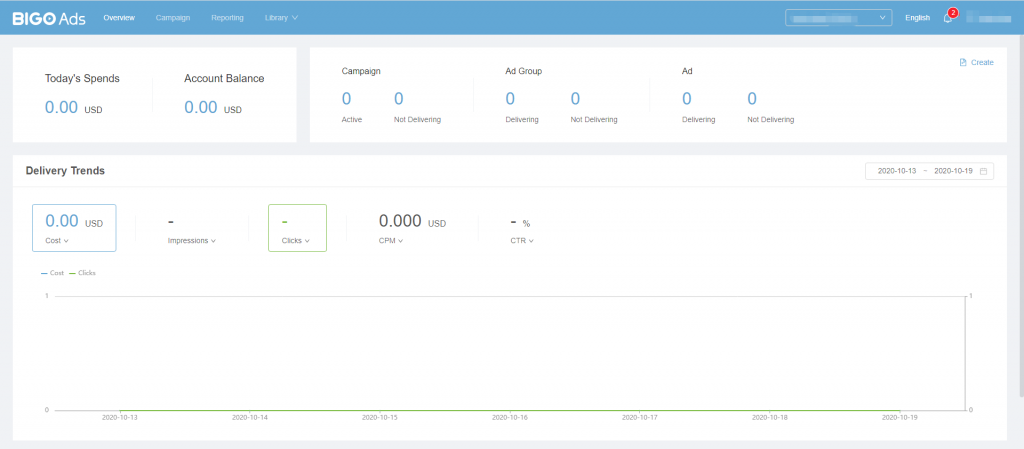
Вы можете проверить эффективность каждой кампании, группы объявлений или объявления на странице Campaign. По умолчанию показано 14 столбцов. Их количество можно увеличить или уменьшить. Для этого нажимаем Custom Columns и выбираем нужные поля.
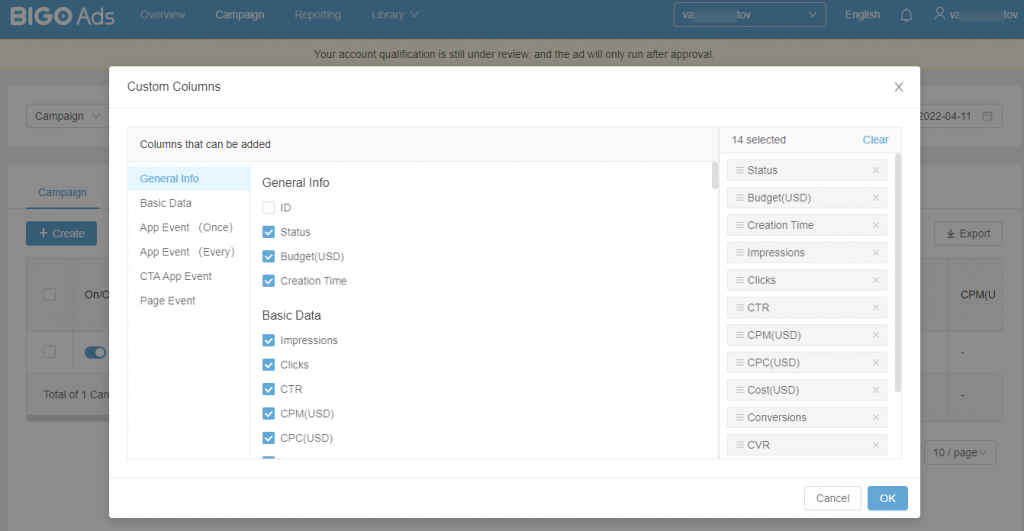
Здесь можно вывести общие параметры, или конкретную информацию. Например, статистику событий в приложении.
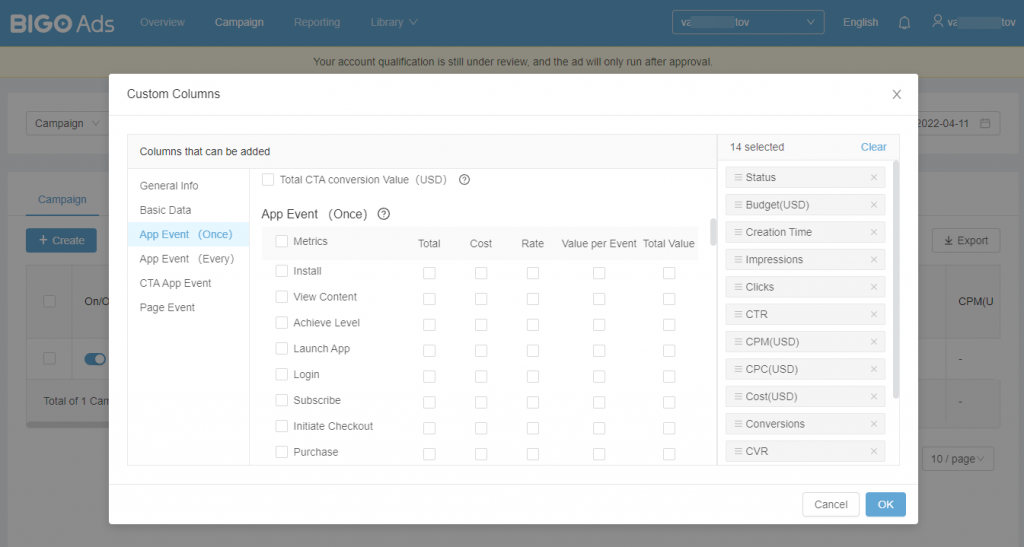
Bigo Ads Pixel
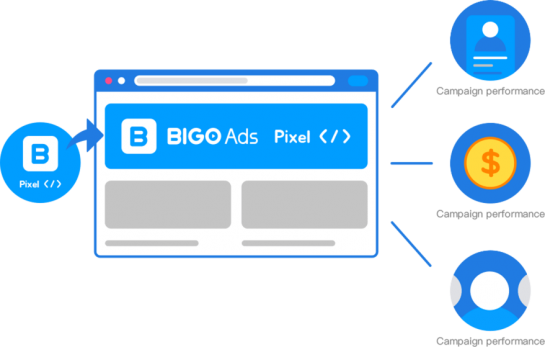
Пиксель Bigo — это фрагмент кода JavaScript, который позволяет отслеживать действия посетителей на вашем сайте. Отслеживаемые конверсии отображаются на панели инструментов Bigo Ads и в отчетах, где их можно использовать для измерения эффективности ваших объявлений.
Когда вы продвигаете веб-сайт/целевую страницу, вам необходимо установить пиксель на свой веб-сайт/целевую страницу и создать событие конверсии, чтобы измерить эффективность вашей рекламы.
Алгоритм настройки: Создать пиксель→ Установить пиксель→ Настроить код события→ Тестировать пиксель→ Создать рекламу
Ниже разберем настройку пикселя на конкретном примере:
Переходим в Library → Website Pixel
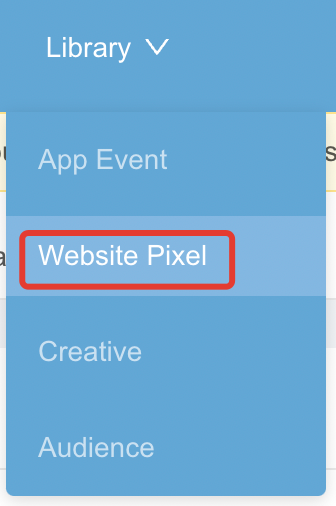
Нажимаем Create

Открывается форма создания пикселя:
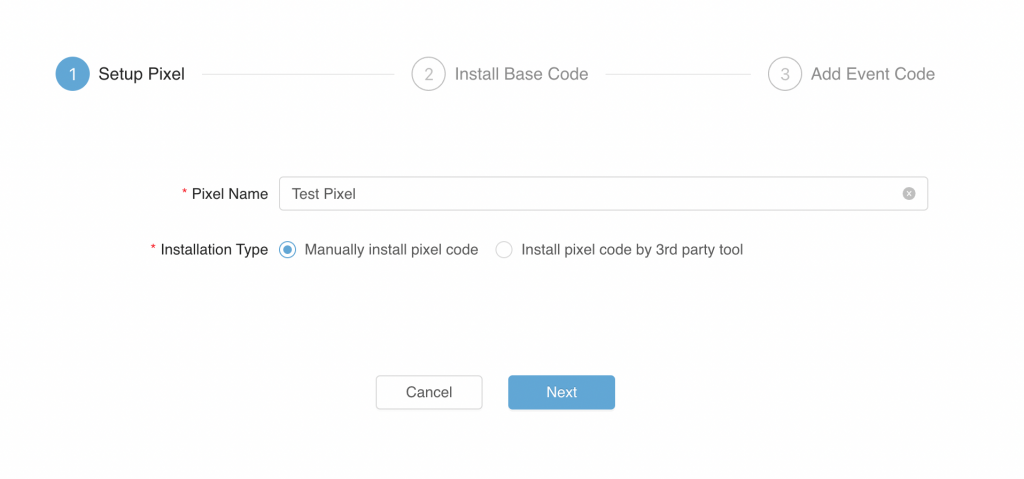
Пишем название нового пикселя. Доступно 2 типа установки:
- Установка вручную;
- Установка через сторонние инструменты.
Сейчас выбираем первый вариант и нажимаем Next.
Копируем сгенерированный код для вставки на сайт:
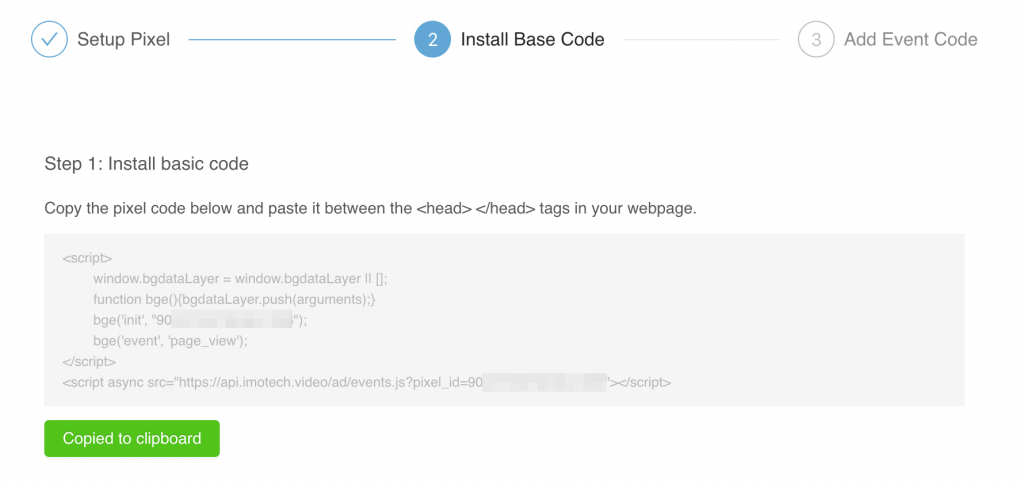
Переходим на хостинг, открываем файл Index. Вставляем код между тегами <head> и </head>
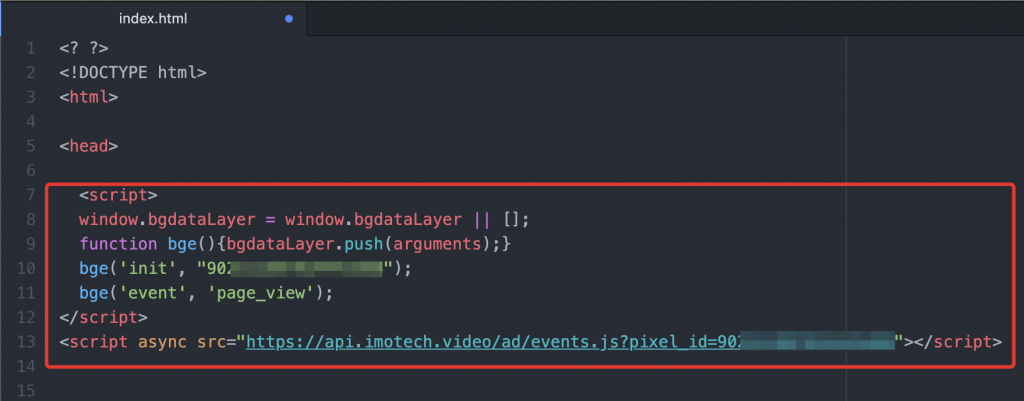
Сохраняем и возвращаемся в BIGO Ads. В поле Step 2 вставляем ссылку на лендинг и проверяем нажав Send Test Traffic
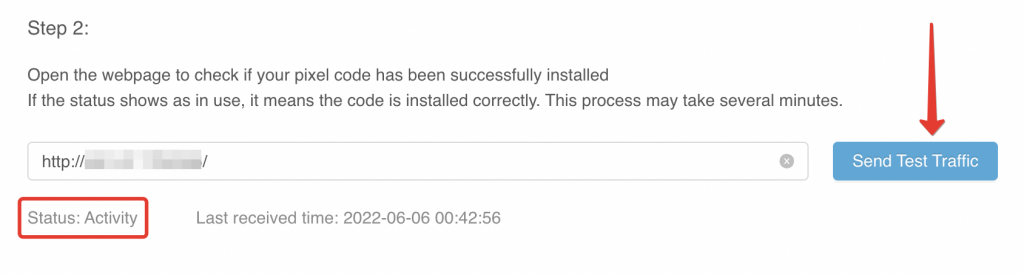
Должен появиться статус Activity – значит все сделали правильно и можно идти дальше.
Также код пикселя необходимо добавить на остальные страницы лендинга, такие как страница “спасибо” и т.д.
Далее переходим к настройке событий и выберем стандартный режим:
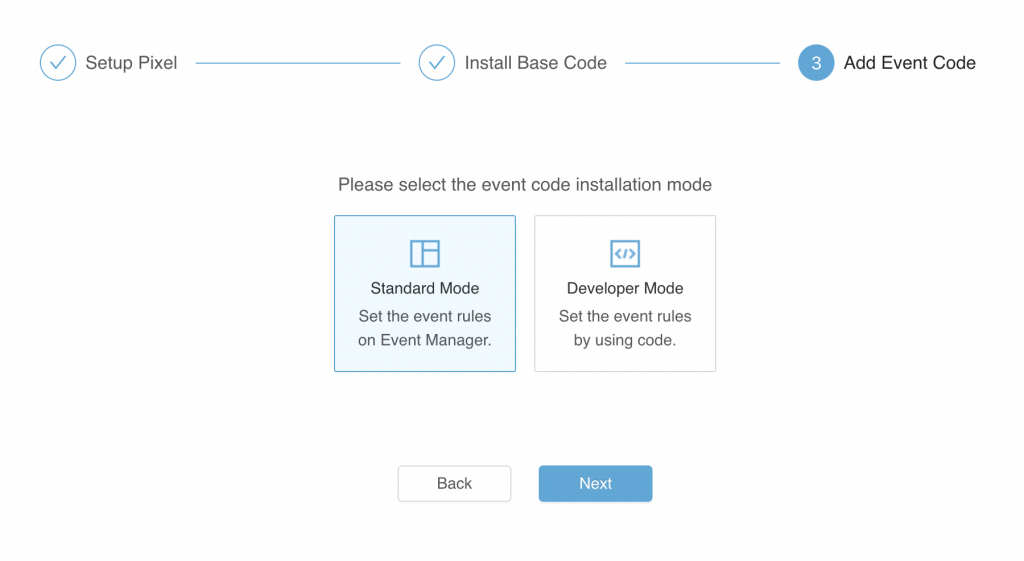
Выбираем из списка подходящее событие и для удобства задаем ему имя:
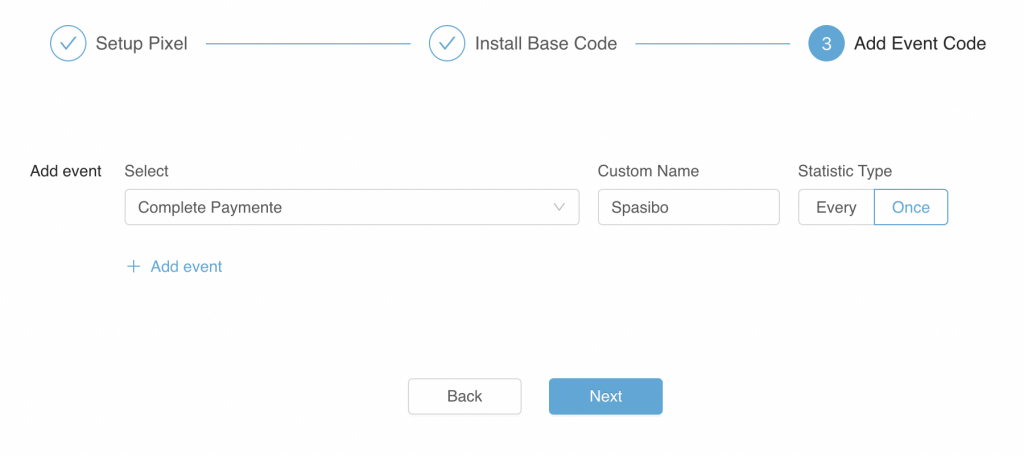
В правилах доступны такие события, как нажатие на кнопку, заполнение и отправка формы, установка приложения, завершение оплаты и другие.
Далее в качестве метода отслеживания устанавливаем Page View и настраиваем правила:
- URL должен содержать (Include) в нашем случае
spasibo.html
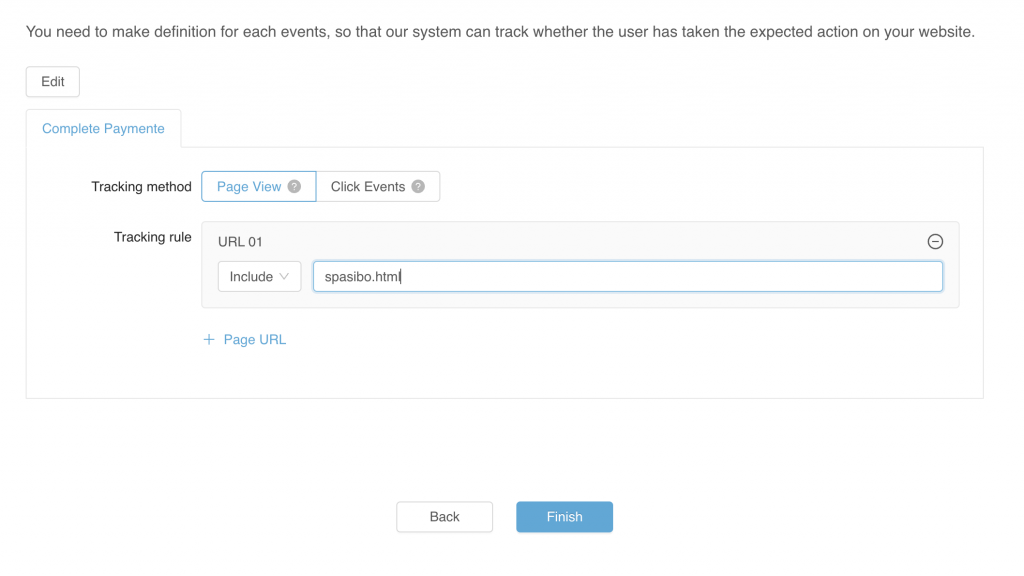
Жмем Finish для завершения настройки.
Важно убедиться в правильности настроек. Для этого переходим в информацию о пикселе и жмем Check Pixel code installation:
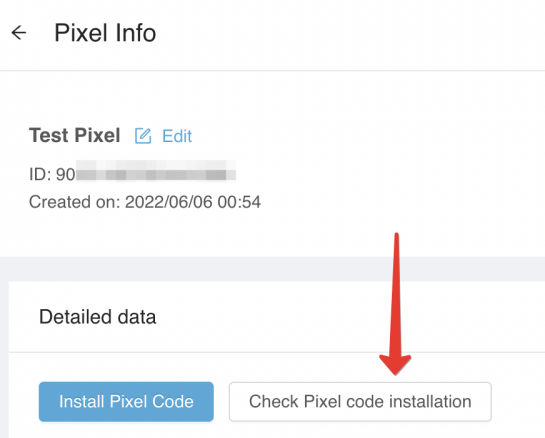
Далее указываем ссылку на лендинг и отправляем тестовый трафик кнопкой “Send Test Traffic“.
В открывшемся лендинге необходимо оставить тестовую заявку, чтобы открылась страница “спасибо”.
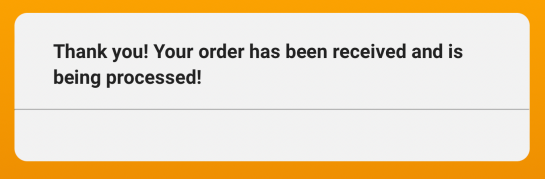
В интерфейсе видим, что событие засчиталось:
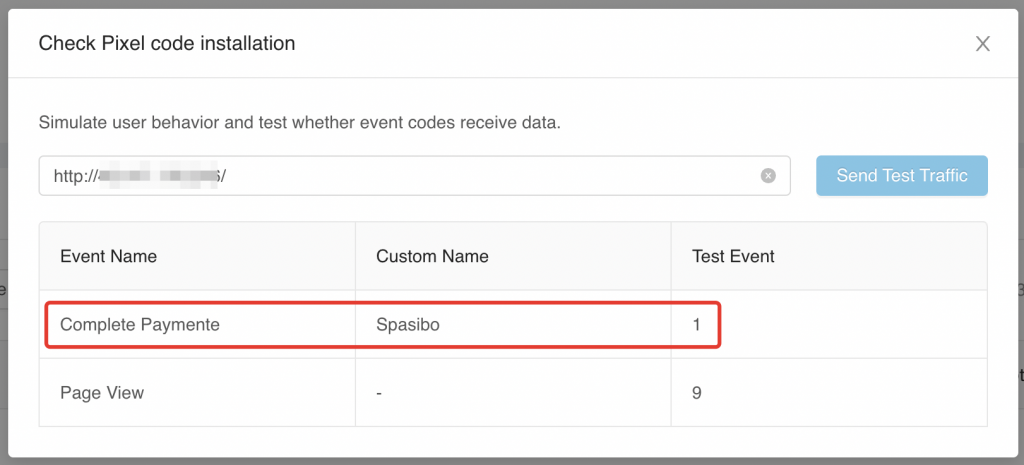
Более подробную инструкцию и разбор других методов подключения можно посмотреть по ссылке: https://www.adsbigo.com/help/detail?id=fAEmMUWx8
Агентские кабинеты Bigo Ads
В последнее время регистрация и запуск с саморегов вызывает определенные сложности, поэтому рекомендуем обратить внимание на агентские кабинеты.
Агентский кабинет — это рекламный кабинет открытый рекламным агентством.
Преимущества агентских кабинетов:
Более высоки траст
Запуск нескольких рекламных кампаний с одного аккаунта
Более лояльная модерация
Пополнение баланса без поиска карт нужного ГЕО
Расширенный список стран таргетинга
Где взять Агентские кабинеты Bigo Ads можете узнать в нашем канале про BIGO Ads:
Вся инфа о BIGO Ads (рк Likee)
Вывод
Bigo Ads только набирает популярность у рекламодателей. Поэтому стоит протестировать платформу, на которой пока еще не высокая конкуренция. А данный материал поможет вам легче сориентироваться в новой платформе.






